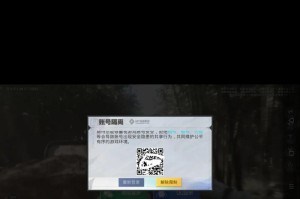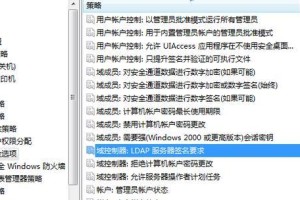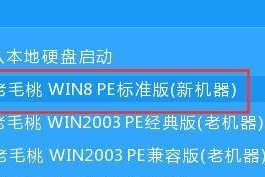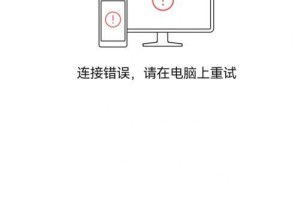随着科技的发展,越来越多的电脑用户选择使用U盘来安装操作系统。本文将为大家详细介绍如何使用U盘来安装Windows10系统的步骤,帮助您轻松完成安装。
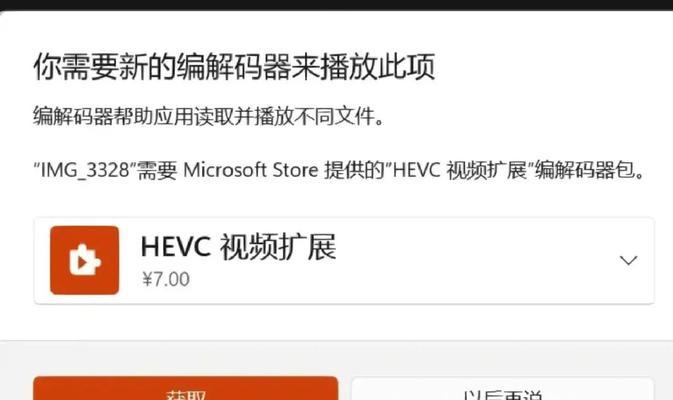
准备所需材料
1.U盘:容量不小于8GB,并确保U盘无重要文件,因为将会格式化。
2.Windows10系统镜像文件:可以从官方网站下载,或者通过其他途径获取。
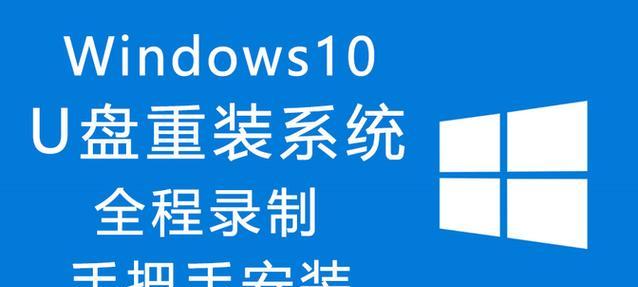
下载Windows10系统镜像文件
1.打开浏览器,访问微软官方网站。
2.在搜索框中输入"Windows10下载",进入官方下载页面。
3.选择合适的版本和语言,并点击下载。
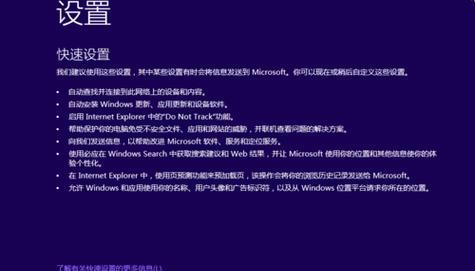
制作启动U盘
1.插入U盘到电脑的USB接口。
2.打开下载好的Windows10系统镜像文件。
3.找到并打开“MediaCreationTool”,该工具将帮助我们制作启动U盘。
4.在工具界面中,选择“创建安装介质(USB闪存驱动器、DVD或ISO文件)”,然后点击“下一步”。
选择U盘并开始制作
1.在“选择要使用的介质”界面,选择“USB闪存驱动器”选项,然后点击“下一步”。
2.在接下来的界面中,选择U盘所在的磁盘,并点击“下一步”。
3.在确认界面上,点击“创建”,开始制作启动U盘。该过程可能需要一些时间,请耐心等待。
设置电脑启动顺序
1.关闭计算机并重新启动。
2.在开机过程中,按下计算机品牌对应的快捷键(一般是F2、F10、F12等)进入BIOS设置界面。
3.在BIOS设置界面中,找到“启动”选项,并设置U盘为首选启动设备。
4.保存设置并退出BIOS。
开始安装Windows10系统
1.重新启动计算机,此时U盘已成为首选启动设备,系统将从U盘开始启动。
2.在系统安装界面中,选择合适的语言、时间和货币格式,并点击“下一步”。
3.点击“安装”按钮开始安装过程。
选择安装方式
1.在安装类型界面中,选择“自定义:仅安装Windows(高级)”选项。
2.在接下来的界面中,选择安装Windows10的目标分区。
3.点击“下一步”开始安装。
等待安装完成
1.系统将开始进行安装,这个过程可能需要一些时间,请耐心等待。
2.期间可能会有几次重启,请保持耐心,不要中途关闭电脑。
设置系统首次使用选项
1.在安装完成后,系统将自动重启。
2.在系统首次使用设置界面中,根据个人需要进行设置。
登录和激活
1.在系统首次使用设置完成后,系统将进入登录界面。
2.输入您的Microsoft账户或本地账户信息,并完成登录。
3.如果您的Windows10系统需要激活,请按照相关提示进行激活。
更新和安装驱动程序
1.成功登录后,系统将自动检测更新并下载安装最新的补丁和驱动程序。
2.如果系统没有自动完成更新,请手动在“设置”中查找更新。
安装必要的软件
1.根据个人需要,安装您所需的软件和应用程序。
2.可以通过MicrosoftStore或其他渠道下载和安装常用软件。
配置个人设置
1.在系统设置中,根据个人喜好进行一些个性化配置,例如桌面壁纸、主题颜色等。
备份重要文件
1.在系统安装和设置完成后,建议您备份重要的文件和数据。
2.可以使用U盘、外部硬盘或云存储等方式进行备份。
通过本文的详细教程,我们学习了如何使用U盘安装Windows10系统。相信大家已经掌握了这一技能,可以随时使用U盘来安装操作系统,并享受到Windows10带来的优秀体验。记得按照步骤进行操作,并注意备份重要文件,祝您安装顺利!